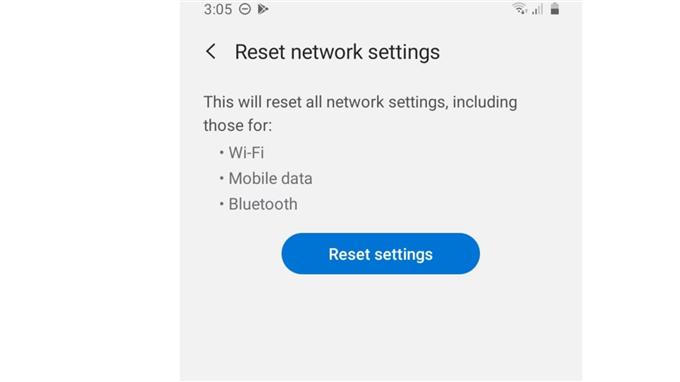Hvorfor må du tilbakestille nettverksinnstillingene på Samsung Galaxy A10? Er det noen fordeler med denne prosedyren for enheten? La oss finne ut mer informasjon mens du leser videre.
Siden vi bruker enheten i lang tid, kan det oppstå flere problemer. Et av de vanligste problemene på smarttelefoner som Galaxy A10 er knyttet til nettverkstilkobling. Denne smarttelefonfunksjonen er en av de mest sårbare når det gjelder feil.
Det er forskjellige grunner til at en Galaxy A10 viser nettverksfeil. Det kan skyldes feilkonfigurerte nettverksinnstillinger eller et problem med nettverksserveren på leverandørens system. Ikke desto mindre kan disse nettverksproblemene enkelt kureres ved å utføre en tilbakestillingsprosedyre for nettverksinnstillinger.
Problemer som treg WiFi -tilkobling, ingen SIM -kortfeil, ingen signaler og lignende kan enkelt rettes opp med denne prosessen. Det tillater en fullstendig gjenoppretting av nettverkskonfigurasjonene på enheten til standardverdier og alternativer. Hvis du gjør det, elimineres muligheten for feilkonfigurerte nettverksinnstillinger for å forårsake slike problemer på enheten.
Å utføre en tilbakestillingsprosedyre for nettverksinnstillinger bør hjelpe deg med å fjerne disse nettverksfeilene og forbedre tilkoblingstjenesten på enheten. La oss finne ut hvordan du kan opprette en tilbakestilling av nettverksinnstillinger på Samsung Galaxy A10 ved å følge trinnene nedenfor.
Trinn:
- Åpne telefonens Innstillinger -app.
- Gå til General Management og trykk på den.
- Velg Tilbakestill.
- Trykk på Tilbakestill nettverksinnstillinger.
- Velg Tilbakestill innstillinger. Dette vil tilbakestille WiFi, mobildata og Bluetooth -tilkoblinger.
Vet du ikke hvordan du konfigurerer en Gmail -konto etter å ha utført prosedyren for tilbakestilling av nettverksinnstillinger på Galaxy A10? Lær hvordan du konfigurerer Gmail raskt og bruker tjenestene på smarttelefonen din ved å følge trinnene som finnes her.
Vi har også interaktive opplæringsprogrammer og feilsøkingsvideoer på vår Youtube -kanal. Besøk den når som helst. En like på videoen vår ville bety mye for oss, og et abonnement på kanalen vår ville være utrolig. Takk skal du ha.